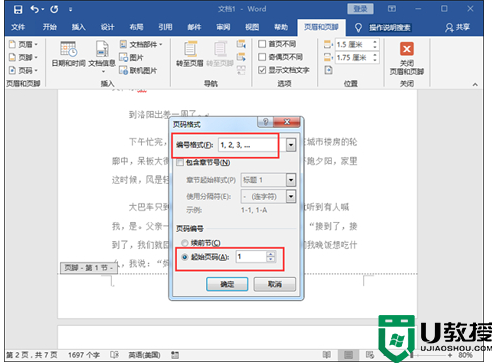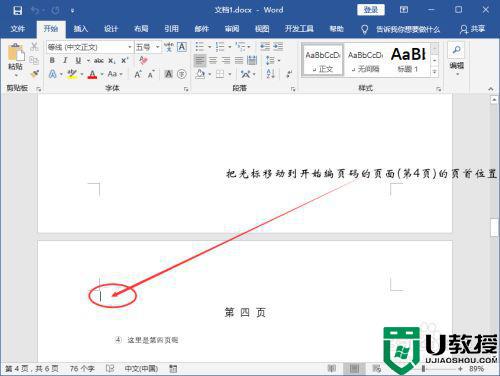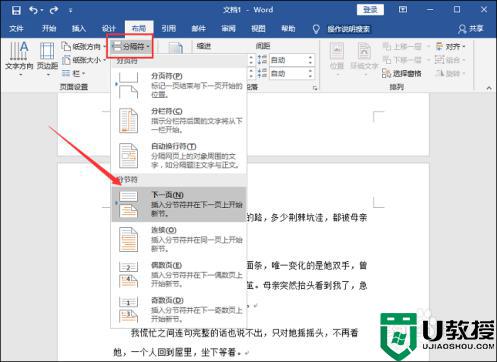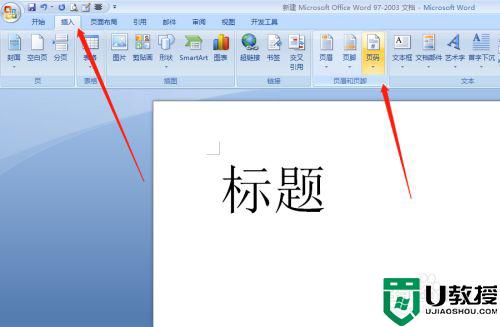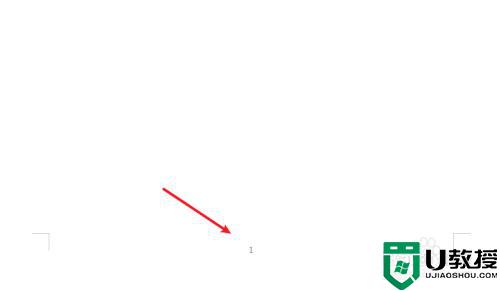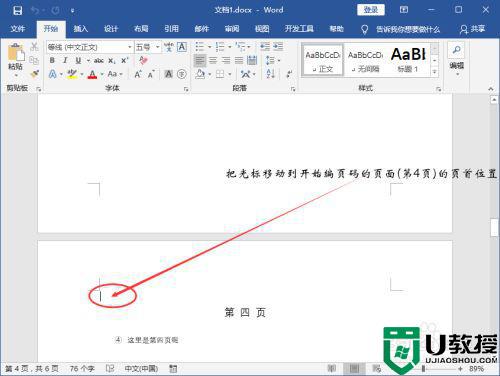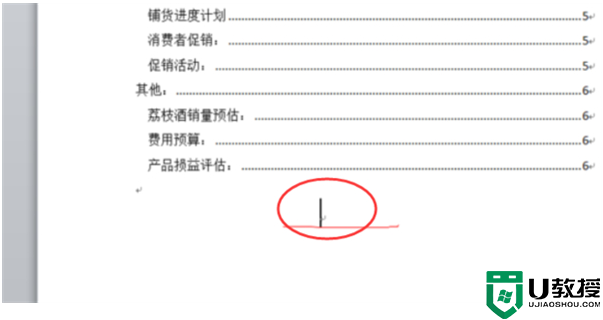word怎么设置页码 word设置页码简单操作步骤
时间:2023-04-12作者:huige
一般情况下,我们会为自己的word设置页码,尤其是一些大学毕业生写论文的时候,可以让我们的文档看起来更加规范,帮助我们快速找到文档的内容,这是一个加分项。那么如何为word设置页码呢?本文为大家带来了在word中设置页码的简单操作步骤,大家赶紧来了解一下吧。
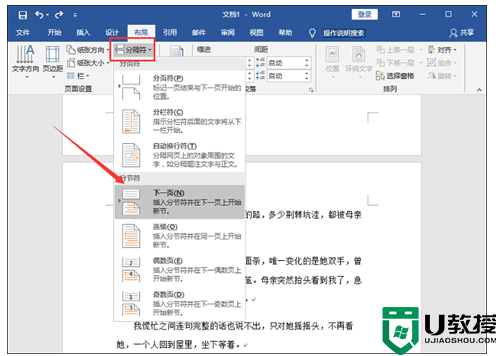
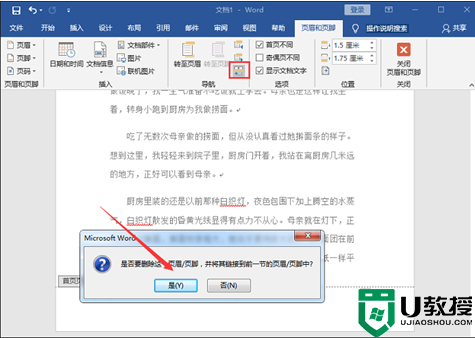
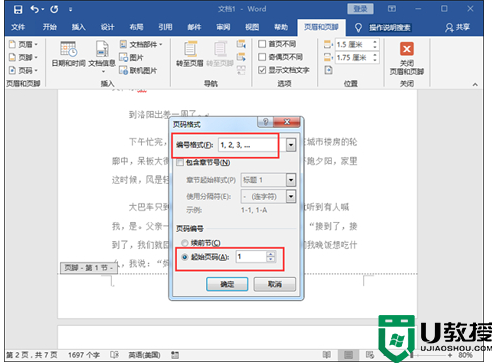
工具/原材料
系统版本:windows10系统
品牌型号:联想天翼510S
word如何设置页码?
方法一:从第一页开始设置。
1.在Word的“开始”界面,点击“页码”,在下拉菜单栏中点击“页首”,选择普通数字“2”。
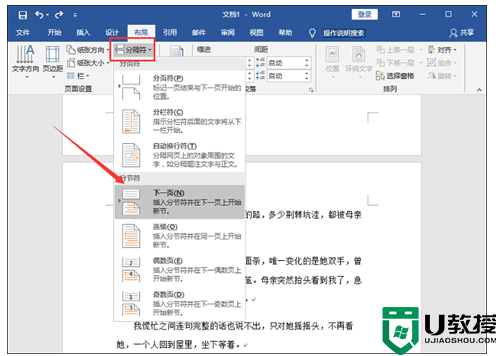
2.然后在页面中点击“页码”,在下拉菜单栏中点击“格式化页码”。
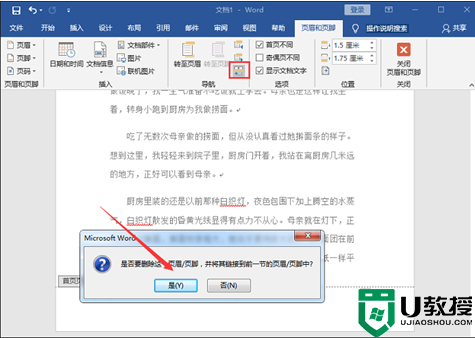
3.接下来,在页码格式界面,将页码设置为“起始页码”,然后在起始页码中输入“1”,最后点击确定。